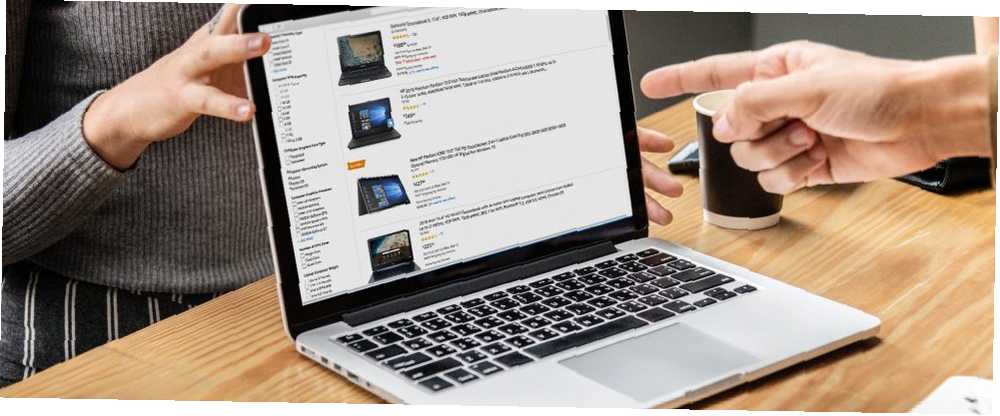
Joseph Goodman
0
2393
419
Notebook je středem života mnoha lidí. To je místo, kde můžete dokončit svou práci a jakmile skončí, na Netflixu se budou zobrazovat binge-watch show. Ale výběr toho, který koupit, není tak přímočarý, jak by člověk doufal.
Musíte si vybrat styl (například notebook nebo hybrid), hardwarovou specifikaci, ať už je vhodná pro dlouhodobější mobilní práci ... získáte představu. I když jste zjistili tyto náležitosti, existuje řada dalších významných faktorů, které kupující často přehlíží.
Zde je několik funkcí notebooku, které byste měli vždy důkladně zkontrolovat.
Nejčastěji přehlížené funkce notebooku
Většina notebooků dnes nabízí všechny klíčové funkce, které byste normálně potřebovali. Záleží tedy na vašich osobních preferencích, na kterých z následujících aspektů záleží:
- Umístění webové kamery
- Proprietární nabíjecí port
- Port USB typu C kompatibilní s Thunderbolt 3
- Úložiště SSD nebo HDD?
- Typ RAM
- Diskrétní nebo integrovaná grafika?
- Jas obrazovky
- Je to bez ventilátoru?
- Ovladače Windows Precision nebo Synaptics?
- Podsvícená klávesnice
- Generování a typ CPU
Zde jsou důvody, proč jsou tyto funkce důležité a co se stane, pokud nejsou přítomny.
1. Kde je webová kamera?
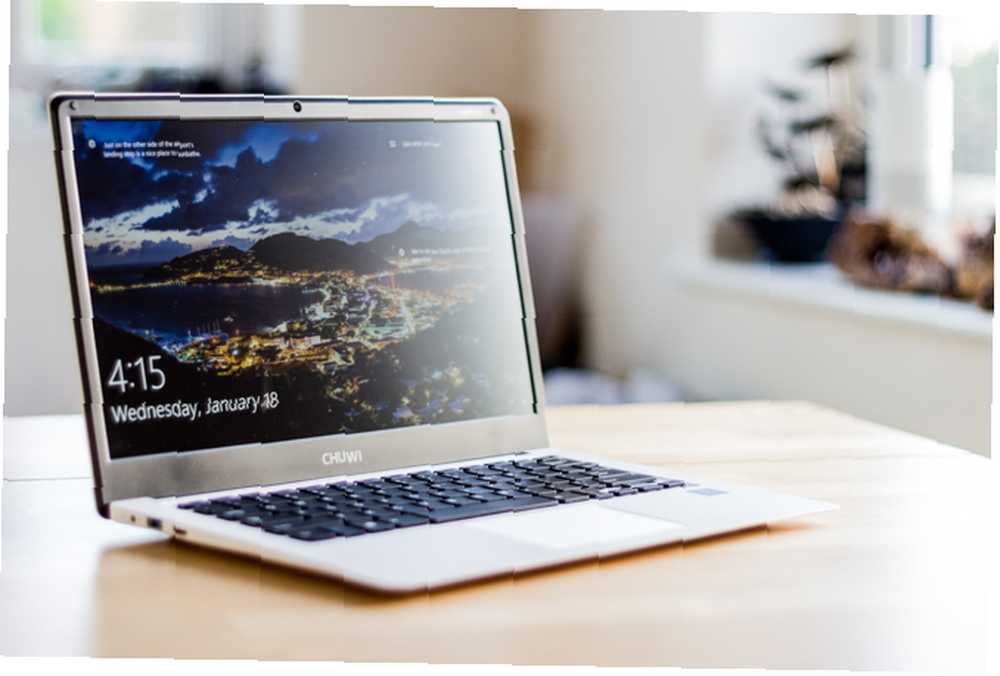
Může se to zdát trochu podivné, ale ano, je důležité znát umístění webové kamery na moderních noteboocích. Aby se zmenšily rámy obrazovky, přesunuli výrobci notebooků webkameru na několik různých míst, například uvnitř klávesnice nebo dole.
Žádné z těchto míst není ideální pro někoho, kdo pravidelně používá webovou kameru pro videohovory. Pokud tedy do této skupiny patříte, nezapomeňte zkontrolovat webovou kameru při svém potenciálním nákupu.
2. Existuje port proprietárního nabíjení?
Mnoho notebooků se dnes dodává s víceúčelovými porty USB Type-C, které lze použít pro nabíjení i připojení dalších periferií. Ale několik z nich má stále vlastní nabíjecí port, který se může cítit jako hádka.
Obzvláště pokud již vlastníte telefon Android s portem typu C, jeho kontrola vám umožní vzít v batohu o jeden kabel méně..
3. Vyhovuje portu USB typu C Thunderbolt 3?

Vaše práce nekončí jednoduše tím, že váš potenciální nový notebook bude mít port USB Type-C. Je tu ještě jedna funkce, kterou musíte znát. Je tento port Thunderbolt 3 kompatibilní?
Port Thunderbolt 3 má řadu výhod, protože přináší mnohem rychlejší šířky pásma, umožňuje připojit více monitorů 4K a dokonce i externí grafiku. Pokud port podporuje Thunderbolt 3, bude mít obvykle vedle něj malou ikonu blesku.
4. Má SSD nebo HDD?
Jednou z klíčových funkcí, kterou byste dnes měli mít v počítačích, je SSD. Ve srovnání s tradičními pevnými disky (HDD) jsou SSD flash paměti a poskytují mnohem rychlejší časy spuštění aplikace, rychlosti provozu dat, získáte představu. Naproti tomu tradiční HDD mají pohyblivé části a jsou podstatně pomalejší.
Pokud nemáte přísný rozpočet, SSD jsou ta pravá cesta. Případně se také můžete podívat do notebooků, které mají SSD i HDD, pokud chcete více úložiště, i když budou na dražší straně.
5. Co je typ RAM?
Doporučujeme vždy získat model notebooku s největším množstvím paměti RAM. Ale většina kupujících přehlíží typ RAM. Normálně budete mít možnost vybrat si mezi notebooky s DDR3 nebo DDR4 RAM.
I když nezažijete dramatický rozdíl, DDR4 je místo, kde byste měli utrácet své peníze. Tento typ spotřebovává méně energie a nabízí vyšší rychlost přenosu dat.
6. Diskrétní nebo integrovaná grafika?
Pro lidi, kteří plánují hrát hry nebo upravovat videa, by další položkou, která by měla být na vašem kontrolním seznamu, je, zda má notebook diskrétní nebo integrovanou grafiku.
Stručně řečeno, nejkritičtější rozdíl mezi těmito dvěma je, že palubní (integrovaná) grafika závisí na hlavní RAM počítače a vyhrazené (diskrétní) mají své vlastní. Takže, když se chystáte provádět náročné úkoly, laptop má mnohem jednodušší zpracování všeho s ním.
7. Jak jasná je obrazovka?

Jednou z nejčastějších oblastí, kde výrobci mají tendenci snížit rohy kvůli snížení ceny, je displej. Kromě rozlišení však další charakteristikou, na kterou byste si neměli nechat ujít, je jas.
Ať už pracujete z kaváren nebo berete notebook na výlet, matný displej se může ukázat jako hlavní nevýhoda, pokud si nejste opatrní. V ideálním případě byste chtěli mít jas na sever od 300 nits.
8. Je to Fanless?

Ve snaze dosáhnout tenčího stroje začaly výrobci notebooků také opomenout chladicí ventilátor a spoléhali se na alternativní metody odvádění tepla.
Pokud však nejste lehkým uživatelem, notebooky bez ventilátoru nejsou cestou. Zatímco váš notebook bude tenký a bez nepříjemného hluku fanoušků, bude se také muset vypořádat s problémy s tepelným škrcením a přehřátím, pokud multitaskujete mezi více programy.
Tepelné škrcení nastane, když váš procesor sníží výkon pro snížení úrovně teploty omezením rychlosti hodin. Pointa je, že stroje bez ventilátoru jsou dvojsečný meč a měli byste vědět, k čemu je budete předem používat.
9. Ovladače Windows Precision pro trackpad?

V systému Windows 10 společnost Microsoft představila řadu nových gest pro více úloh. Úlovek spočívá v tom, že jsou k dispozici, pouze pokud je trackpad počítače kompatibilní s ovladači Windows Precision.
Ovladače Windows Precision jsou navíc mnohem přesnější a citlivější než jejich protějšky Synaptics. Chcete-li vědět, zda je konkrétní notebook obsahuje, přejděte na Nastavení> Zařízení> Myš a Touchpad a tam hledejte “Váš počítač má přesný touchpad” Poznámka.
10. Je klávesnice podsvícena?
Většina z nás zná každý kout našich klávesnic. Ale jsou chvíle, kdy byste chtěli napsat speciální postavu, nebo nejste prostě zvyklí pracovat v šeru. Pro tyto scénáře musí mít váš notebook podsvícenou klávesnici, kterou můžete osvětlit kdykoli budete chtít.
11. Jaký typ CPU je uvnitř?
Takže jste pochopili a nastavili vám názor, na které procesory Intel je ten pravý pro váš pracovní postup. V této rovnici je však více než jen volba mezi i3, i5 nebo i7. Existují i další aspekty, jako například ke které generaci procesorů patří, ať už jde o variantu s nízkým výkonem a další.
Chcete-li začít s tímto, zde je návod, jak pochopit, který procesor skutečně potřebujete Intel Core i3 vs. i5 vs. i7: Který procesor byste si měli koupit? Intel Core i3 vs. i5 vs. i7: Který procesor byste si měli koupit? Zmateni rozdíly mezi procesory Intel Core i3, i5 a i7? Zde je to, co potřebujete vědět laikům a jaké CPU si koupit. .
Při nákupu notebooku mějte tyto funkce na paměti
Je až příliš snadné koupit notebook a doufat v to nejlepší. Mnoho notebooků a hybridů vypadá, že jsou vhodné, ale interní zařízení se často velmi liší.
Proto je důležité zajistit, aby notebook, který kupujete, byl vhodný pro daný účel a měl všechny potřebné funkce na správném standardu. Při nákupu nového notebooku mějte tyto funkce na paměti a pokud je to možné, zkuste před nákupem osobně preferované zařízení, abyste se ujistili, že jste s výběrem spokojeni.
Udělali jste svůj nákup? Tady je to, co dělat s úplně novým notebookem 11 věcí, které musíte udělat se zbrusu novým notebookem 11 věcí, které musíte udělat se zbrusu novým notebookem Právě jste si koupili zbrusu nový notebook? Nemůžete se dočkat, až začnete? Než začnete stahovat a streamovat, podívejte se na tento rychlý seznam důležitých věcí, které musíte udělat předem - ušetříte tím stres později! .











